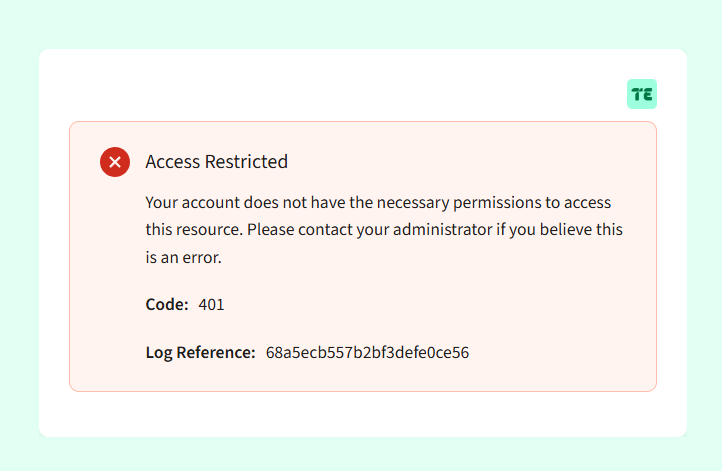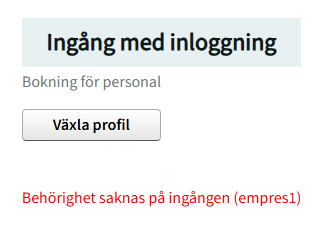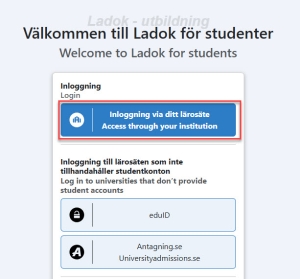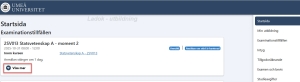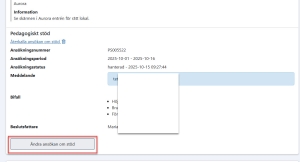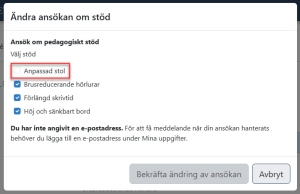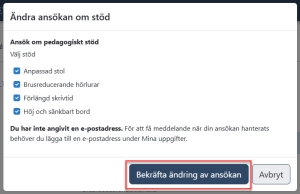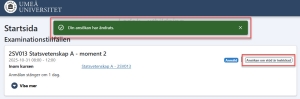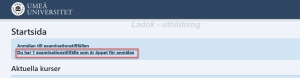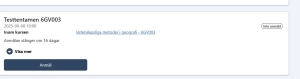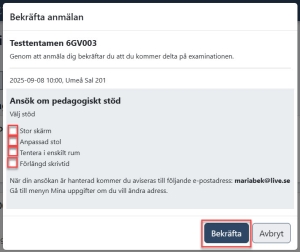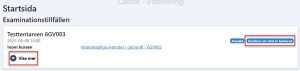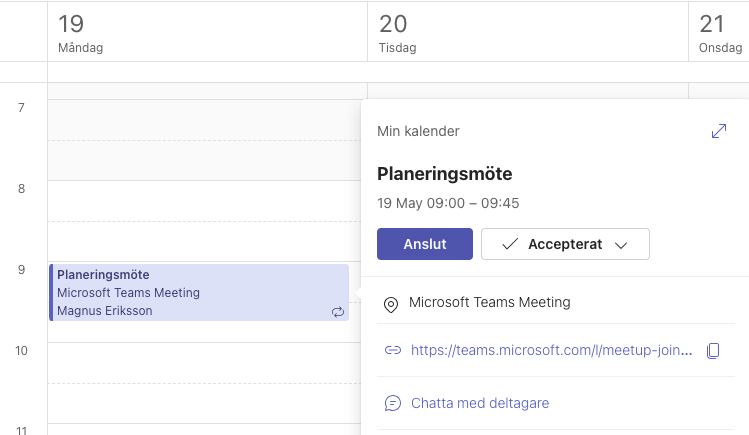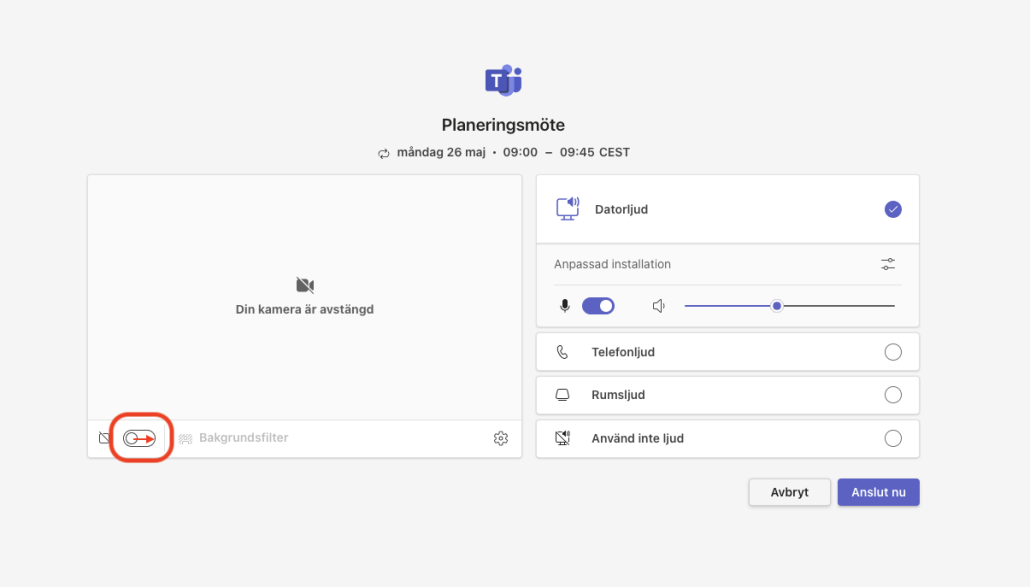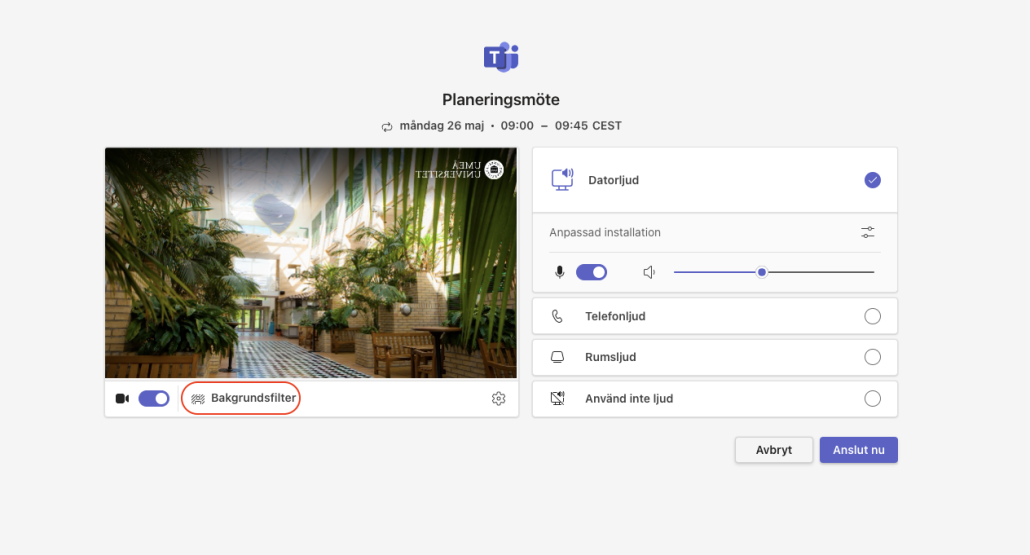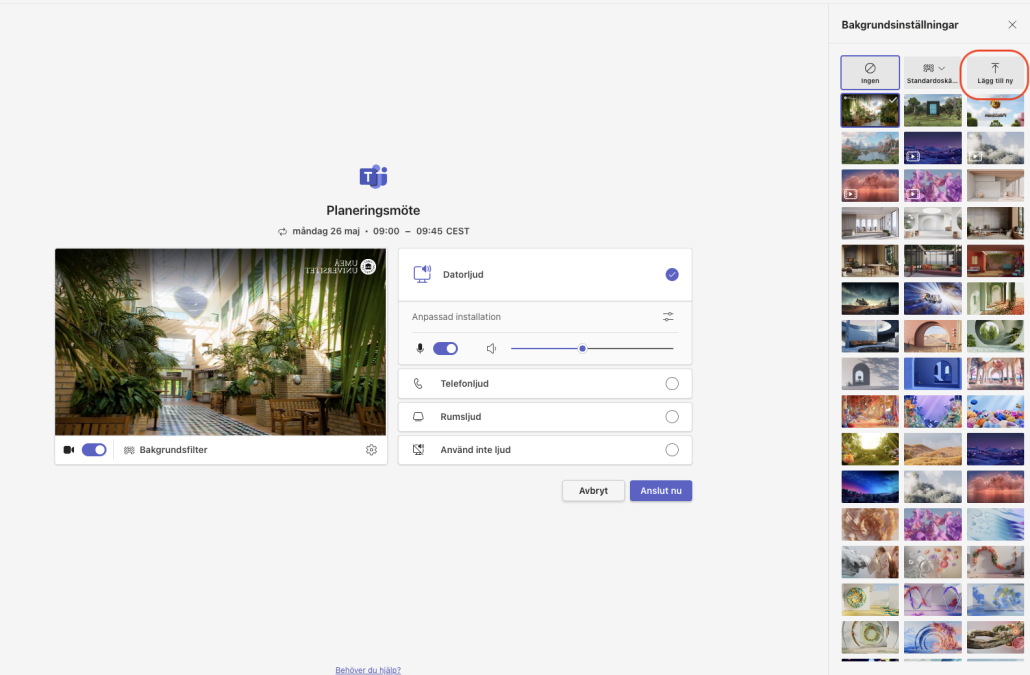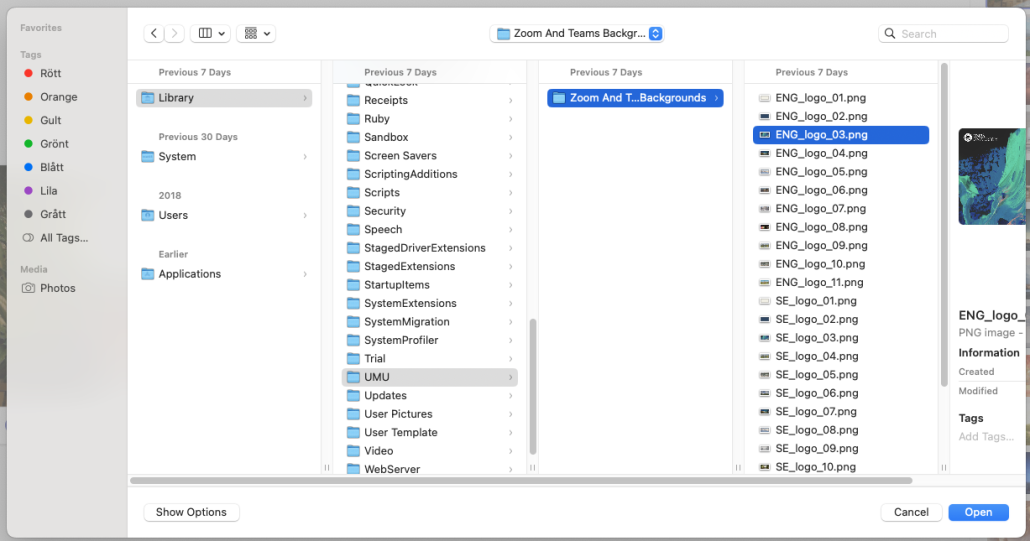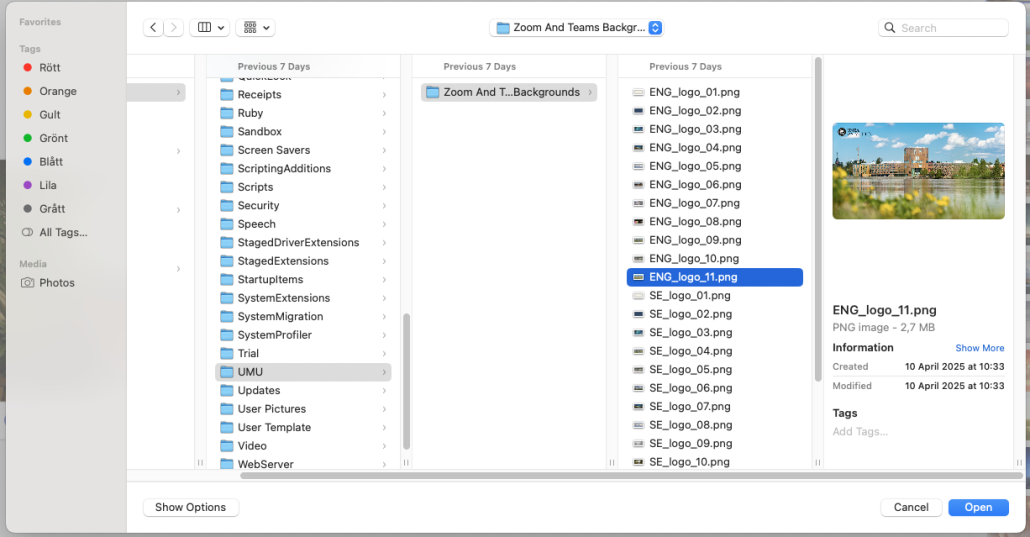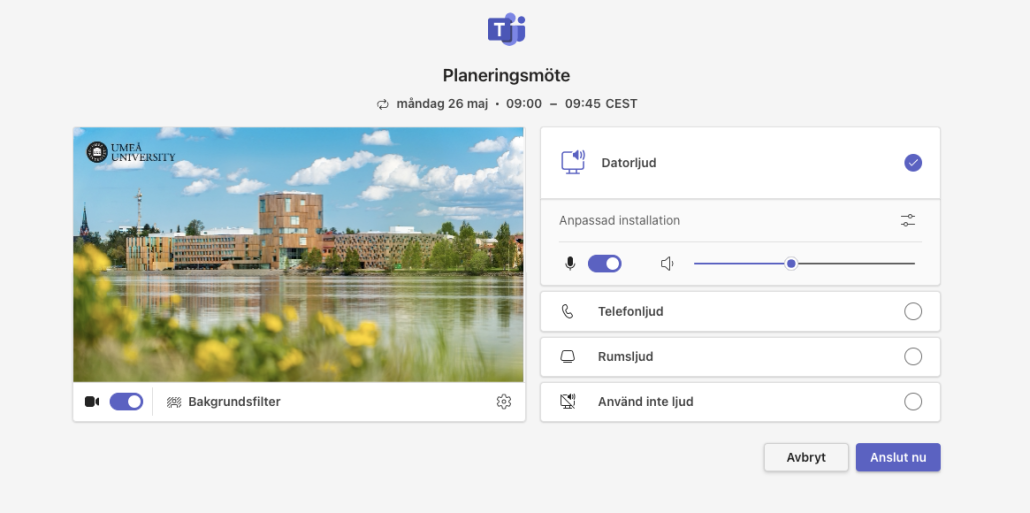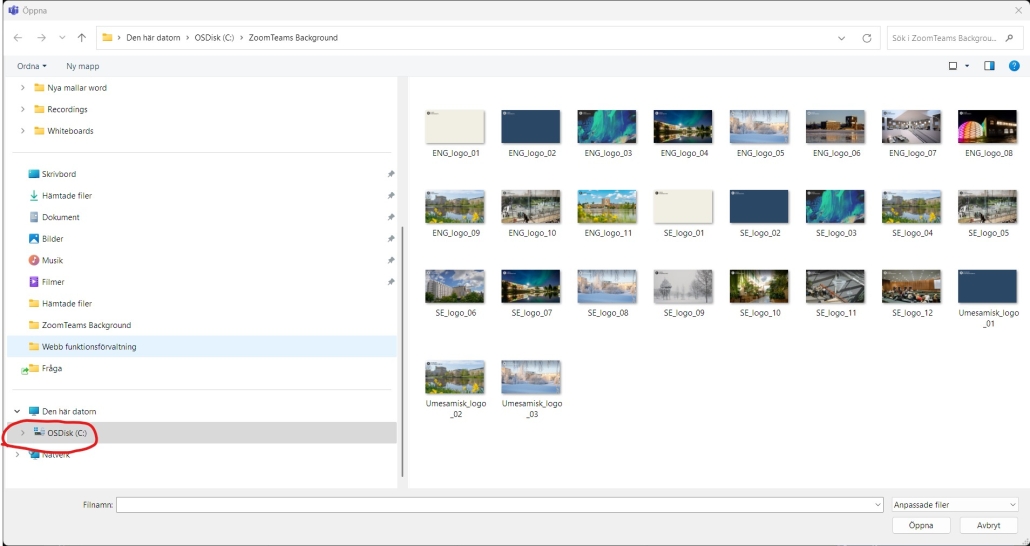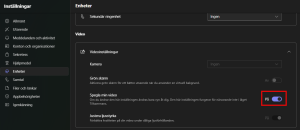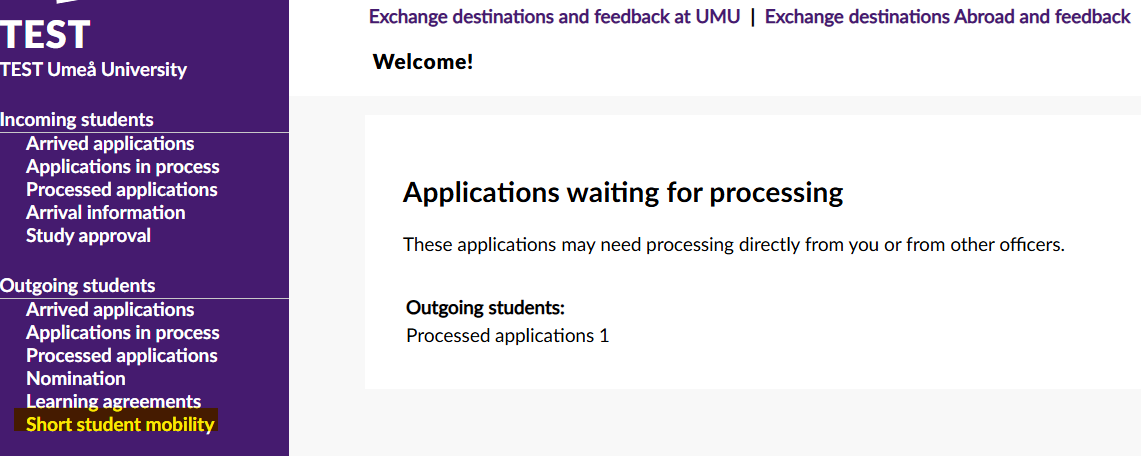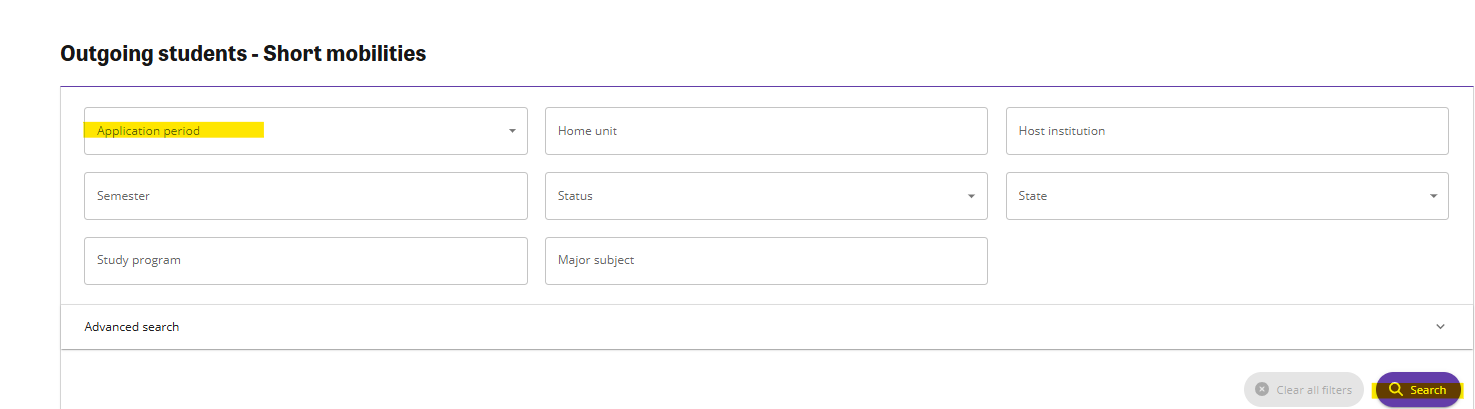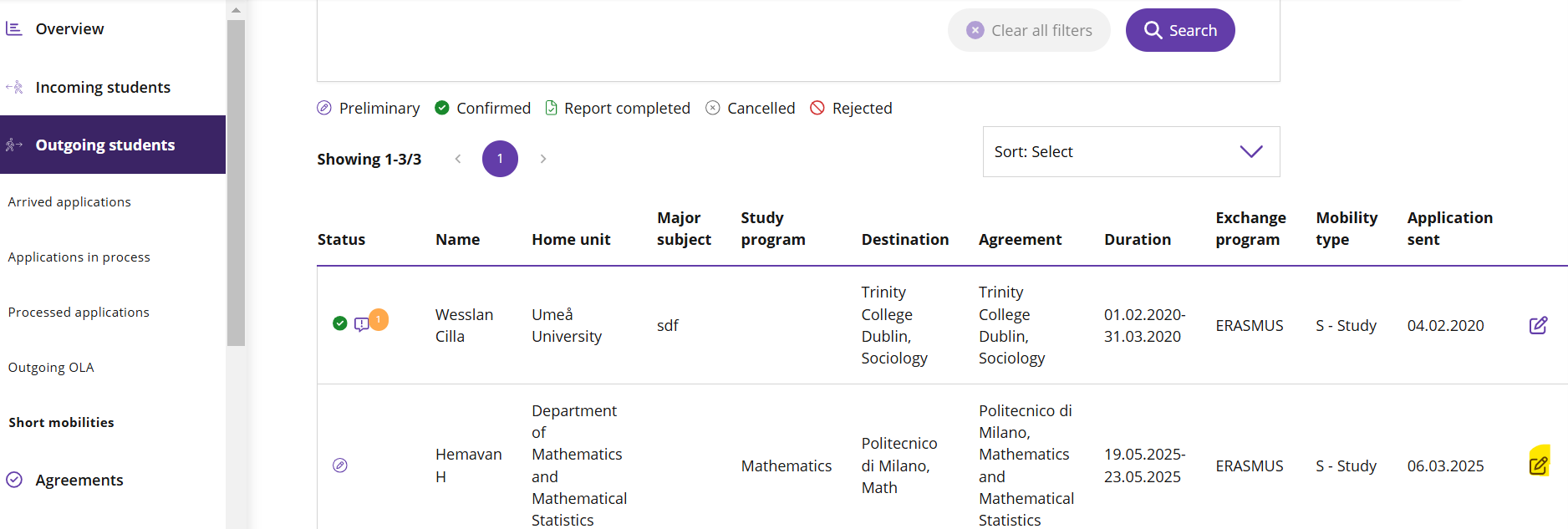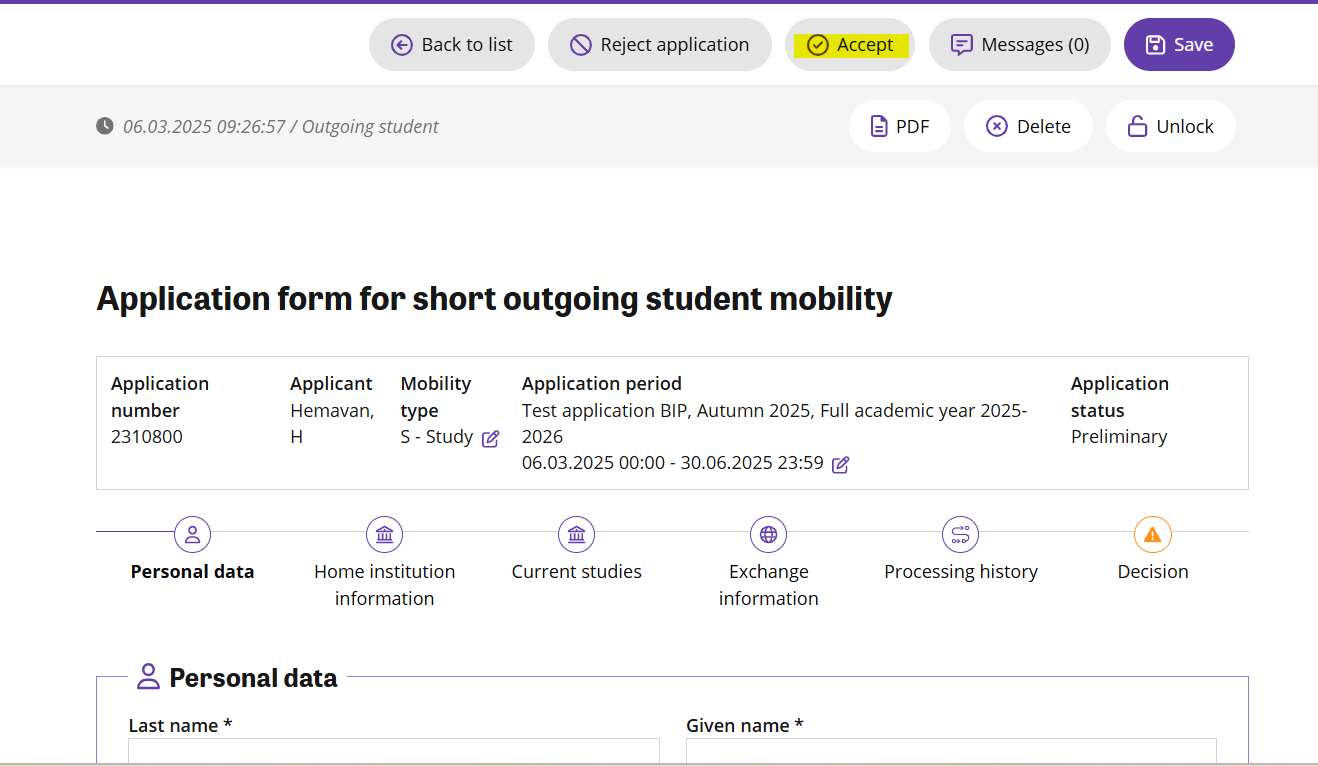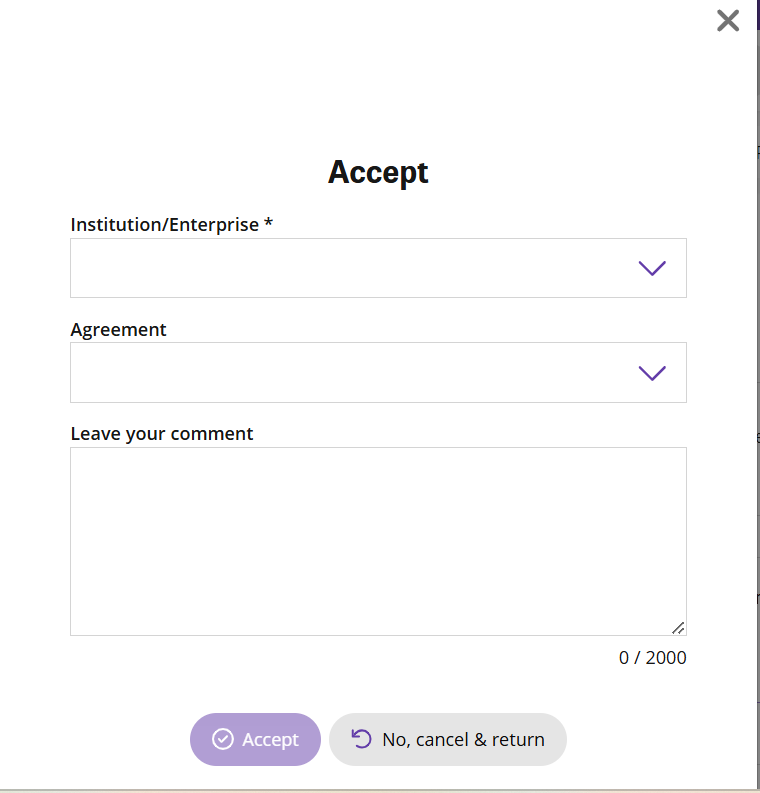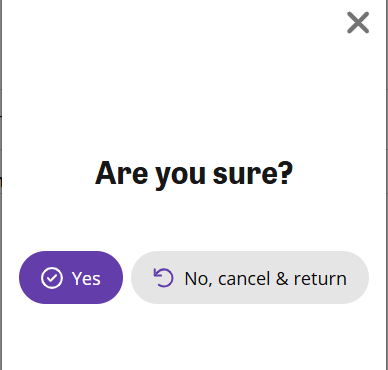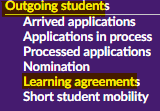Identifiering krävs vid aktivering av konto, byte av lösenord, höjning av tillitsnivå (AL nivå) samt vid återställning av Multi factor Authentication (MFA).
Observera:
Matchning görs på de fördefinierade identifierarna födelsedatum och namn mot Ladok/kontot. Hela efternamnet och minst ett förnamn måste stämma. Viss variation tillåts (totalt två tecken fel enligt levenshteinavståndet).
AccessLevel (AL) 2 krävs idag för personer med svenskt personnummer vid inloggning mot Ladok.
Följande funktioner kan användas vid identifiering: aktivering av konto, byte av lösenord, höjning av tillitsnivå (AL nivå), återställning av Multi factor Authentication (MFA).
Alternativ 1, Elektronisk ID
Användaren legitimerar sig via e-legitimation.
Vi stödjer Bank-ID och FrejaId+.
Freja ID+ kan användas av personer med Svenskt personnummer sam utländska medborgare med Elektroniskt pass, för närvarande 167 länder.
Fungerar med:
- aktivering av konto
- byte av lösenord
- höjning av tillitsnivå (AL nivå)
- återställning av Multi factor Authentication (MFA).
Alternativ 2, Utländsk Elektronisk ID (Eidas)
Användaren legitimerar sig via utländskt e-id.
Det fungerar för dessa länder: Belgien, Cypern, Danmark, Estland, Frankrike, Italien, Kroatien, Lettland, Liechtenstein, Litauen, Luxemburg, Malta, Nederländerna, Polen, Portugal, Slovakien, Slovenien, Spanien, Tjeckien, Tyskland och Österike (fler länder tillkommer)
Användaren använder respektive lands e-id, vissa länder erbjuder flera alternativ för e-id.
Detta fungerar för:
- aktivering av konto
- byte av lösenord
- återställning av Multi factor Authentication (MFA)
Alternativ 3, Besök i servicedesk.
Besök i servicedesk och uppvisa giltig legitimation.
Vi godkänner följande legitimationer: Svenskt Pass, Svenskt nationellt ID-kort, Svenskt körkort, Svenskt SIS-märkt ID-kort, identitetskort för folkbokförda i Sverige, Nationellt ID-kort i EU, Internationellt Pass.
Fungerar med:
- aktivering av konto
- byte av lösenord
- höjning av tillitsnivå (AL nivå)
- återställning av Multi factor Authentication (MFA).
Alternativ 4, 2 partssamtal (endast studenter)
Identifieringen sker genom ett 2 partssamtal med servicedeskmedarbetare.
Ärende skapas till servicedesk via https://umu.se/servicedesk .
Högupplöst kopia på giltigt pass bifogas i ärendet.
Tid för 2 partssamtal bokas av servicedesk medarbetare.
Under 2 partssamtalet ska samma id handling uppvisas och kunna avläsas.
Detta fungerar för:
- aktivering av konto
- byte av lösenord
- återställning av Multi factor Authentication (MFA)
Vid denna identifieringsmetod sänks tillitsnivån till tillitsnivå 1.
Alternativ 5, tre partssamtal (endast anställda, anknutna)
Identifieringen sker genom ett 3 partssamtal med servicedeskmedarbetare samt en betrodd part vid universitetet.
Den betrodda parten ska vara anställd vid universitetet samt ha tillitsnivå 2.
Den betrodda parten ska ha en personlig kännedom om användaren, ha träffat personen och kunna verifiera användarens identitet.
Ärende skapas till servicedesk via https://umu.se/servicedesk.
Högupplöst kopia på användaren giltiga pass bifogas i ärendet.
Användaren identifierar en betrodd part vid universitetet och informerar denna.
Tid för 3 partssamtal bokas av servicedesk medarbetare.
Under 3 partssamtalet ska samma id handling uppvisas och kunna avläsas.
Den betrodda parten ska identifieras genom fjärridentifiering, genom att servicedeskmedarbetaren skickar en kod som bekräftas av den betrodda parten via https://administrationsverktyg.umu.se/Konto/LoginVerification
Den betrodda partens umu-id registreras och bekräftas i kontoadministration.
Fungerar med:
- aktivering av konto
- byte av lösenord
- höjning av tillitsnivå (AL nivå)
- återställning av Multi factor Authentication (MFA).
Alternativ 6, Husållsräkning (endast studenter).
Identifiering sker genom att bekräftar sin adress genom att skicka in en hushållsräkning som bekräftar att användaren bor på den adress som finns registrerad i våra system. Ex på hushållsräkning är Elräkning, vattenräkning, Gasräkning.
Ärende skapas till servicedesk via https://umu.se/servicedesk .
Kopia på hushållsräkning bifogas ärendet.
Fungerar med:
- aktivering av konto
- byte av lösenord
- höjning av tillitsnivå (AL nivå)
- återställning av Multi factor Authentication (MFA).
Alternativ 7, Utskick av aktiveringskod (endast studenter).
Identifiering sker genom att epost beräftas mot tidigare registrerad epost registrerad i vårt system.
Aktiveringskod skickas ut till registrerad epost.
Fungerar med:
- aktivering av konto
- byte av lösenord
Vid denna identifieringsmetod sänks tillitsnivån till tillitsnivå 1.